Je vous présente pour la première fois, un smartphone de la marque edenwood.

Pour un prix de 99,98 €, vous avez un smartphone avec un écran de 5,45″ HD et IPS.
Il est compatible 4G et intègre un lecteur d’empreinte (fingerprint), ainsi que deux supports SIM nano.
Le W55HD possède une mémoire RAM de 2 Go et un espace de stockage de 16 Go et fonctionne sous Android 8.1.
L’appareil photo dorsal est de 13 Mpx.
Le processeur est un Snapdragon 425. (64bits 4 cœurs ARM Cortex A53 à 1,4 GHz)
Batterie amovible de 2900 mAh.
Le DAS tête : 0.436 W/kg ou 0.463 W/kg.
Le DAS corps : ?
Garantie 2 ans.
Présentation du produit, ici : https://www.electrodepot.fr/le-nouveau-smartphone-edenwood-by-electro-depot
Les informations proviennent de la pub et du site https://www.electrodepot.fr
…

Vous pouvez le trouver exclusivement dans les magasins ELECTRO DEPOT.
Caractéristiques.
Écran
5,45’’ en 16:9 HD et IPS avec une résolution de 1440×720
Processeur
Processeur Qualcomm SNAPDRAGON 425 en 4 cœurs à 1,4 GHz
Appareil photo frontal
5 Mpx
Modes : pro, nuit, face beauty + 7 filtres différents (effets + couleurs).
Appareil photo dorsal
13 Mpx avec Flash LED et fonction autofocus
Modes : pro, nuit, nature, paysage, coucher du soleil, nourriture, sport, contre-jour et 7 filtres différents (effets + couleurs).
Retardateur et mode panorama.
Capteur d’empreinte
Capteur d’empreinte 5 doigts.
Stockage/Mémoire
Mémoire interne de 16 Go
2 Go RAM
Lecteur de carte micro SD compatible jusqu’à 64 Go
Connectivité
4G LTE Cat4
WI-FI 802.11 b/g/n
Bluetooth® 4.1
Dual Nano SIM
Android 8.1 oreo
GPS
GPS & GLONASS
Batterie
Batterie amovible de 2900 mAh Li-Ion
…
Un petit conseil lors de votre achat, vous pouvez acheter les accessoires (Verre trempé/coque ou folio pour le smartphone edenwood W55HD)
C’est une marque et un produit à suivre !
Présentation du produit et les tests de Philippe sur tablet-user.fr, ici : https://www.tablet-user.fr
Avant de lire la suite.
Attention !
Sur mon site castman.fr et sur ma chaîne YouTube, je ne suis, en aucun cas, responsable des dommages occasionnés suite à une mauvaise manipulation.
Je décline aussi, toute responsabilité sur l’utilisation que vous faites de mes articles et tutoriels.
Mise à jour du 29 janvier 2019.
Merci à , pour les photos.
Si vous avez des lenteurs sous Android et des applications qui plantent régulièrement, c’est une méthode qui peut corriger cela.
Le mode RECOVERY. (mode récupération)
Pour entrer dans le mode récupération, aussi nommé « mode Recovery« , suivre les étapes décrites dans les commentaires.
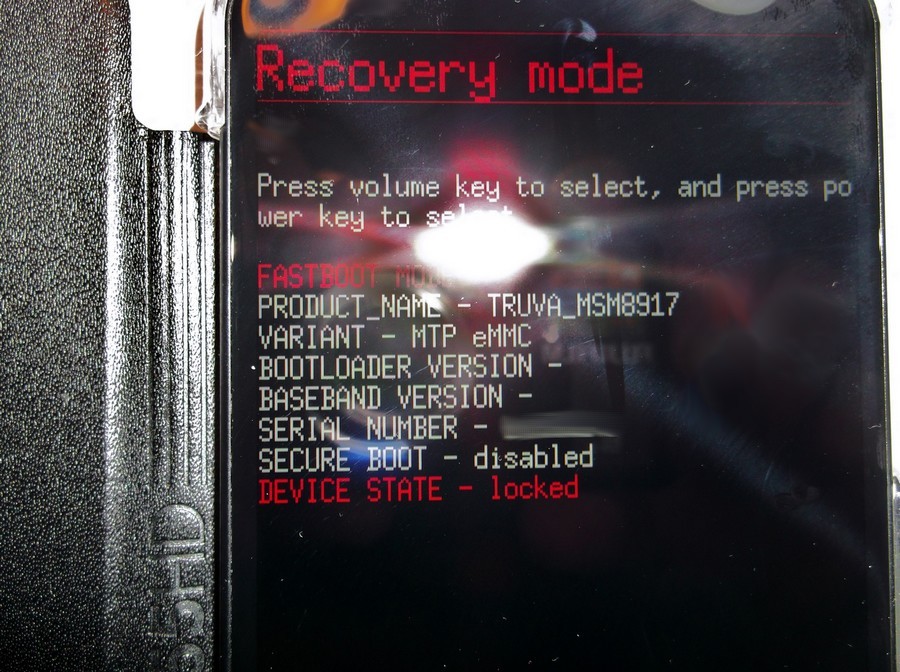
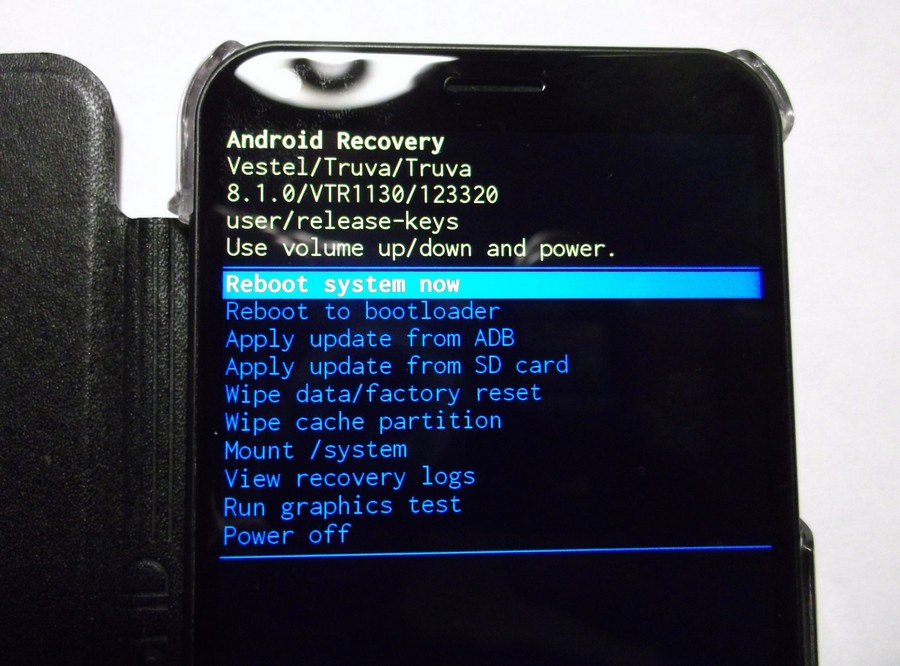
Pour vider le cache d’Android, vous devez sélectionner « Wipe cache partition« . Les données de l’utilisateur ne sont pas supprimées.
« Vider le cache »ou »Effacer les données mises en cache sous cette version d’Android » cette option n’existe pas dans les menus de l’Edenwood W55HD, c’est pourquoi, il faut obligatoirement passer par le mode Recovery pour effectuer cette tâche.
Attention aux manipulations dans le mode Recovery !
…
Pour être exact , même si cela change rien à la finale : l’appareil est fourni avec Android 8.0 et demande une mise à jour ( plus de 400 Mo ) vers Android 8.1 … Il faudra ensuite installer l’ assistant Google via Google Play . C’est bien la version normale d’ Android 8.X qui est installée ( et non la Go Edition ).
L’appareil photo n’est pas interpolé .
Répondre
Merci pour les informations et c’est une excellente nouvelle pour l’appareil photo de 13 Mpx.
Je suis impatient de suivre ton test du endenwood W55HD.
À suivre !
Répondre
Bon équipement
mais pour l’instant je n’ai pas trouvé comment gérer la carte SD, elle n’est pas vue par le gestionnaire, et je ne trouve pas non plus de galerie photos accessible rapidement
Si quelqu’un a la solution, merci de partager
Répondre
Je passe le message…
Répondre
Pour la SD , pour la placer il faut arrêter l’appareil et retirer la batterie … Au démarrage apparaitra une notification comme quoi carte micro SD non compatible si elle a déjà servi , sélectionnez la notification et elle vous proposera le formatage …
Choisissez toujours ( sauf en cas d’applications volumineuses ou médias encombrants ) la considérer comme un stockage externe .
Sinon pour la gérer : Paramètres / Stockage et USB /
Pour la galerie photo il y a Photos d’installé mais pas d’explorateur de fichier . J’utilise de préférence ES explorateur de fichier
Répondre
Merci pour les infos.
Pour ma part, quand j’insère la SD il n’y a aucune notification, que la carte soit neuve ou déjà utilisée. Donc pas de possibilité de formatage éventuel.
Dans Paramètres / Stockage et USB / la SD n’apparait pas, seul est considéré le volume de stockage initial.
Le seul moyen que j’ai trouvé pour contrôler cette SD est en utilisant l’appli Clean Master et par raccourci sur l’écran d’accueil je retrouve bien la carte.
Seul bémol pour l’instant, avec une SD déjà utilisée je ne retrouve pas les fichiers enregistrés… Je vais essayer avec ES pour voir.
Autre souci relevé, si je bloque la transmission de données, les MMS ne passent plus, je n’ai jamais rencontré ce problème sur mes précedents équipements (Samsung et ZTE) qui outrepassaient le bloquage pour permettre la gestion des MMS.
Bref, encore du temps à passer pour comprendre les subtilités, il serait beaucoup plus simple d’avoir une notice complète .
Pour visualiser les photos, effectivement ce rôle est joué par l’appli Photos.
Répondre
Bonjour MTJ,
Je vais répondre à deux points et Philippe complétera peut-être…
-Pour la micro SD, veuillez faire un test avec une 8Go/16Go/32Go (Catégorie 10 préférable) pour vérifier que cela fonctionne. Le contrôleur du lecteur micro SD, n’accepte que des cartes jusqu’à 64Go, mais c’est une donnée constructeur !
Vérifier la taille de votre volume de stockage initial avec « Sorage Space » ??? Est-ce que les deux stockages ont été fusionnés ??? Normalement, cela n’existe pas ici…
-Pour les MMS, il faut certainement configurer l’APN de votre SIM sur le smartphone, et cela, manuellement, en fonction de l’opérateur. C’est dans « Paramètres », « Plus » et « Réseaux mobiles » enfin « Noms des points d’accès ». Pour les paramètres, vous trouverez l’info sur le net en fonction de votre opérateur mobile. (Il m’arrive avec des smartphones exotiques de devoir activer le DATA, sinon envoi lent et risque + des erreurs !) En DATA c’est plus rapide et fiable.
…
Si toujours idem, vous pouvez lancer la procédure « Rétablir la configuration d’usine », sans la micro SD et refaire le test pour la carte micro SD. (Attention ! Cela supprime toutes vos données sur le smartphone.)
Répondre
Pour l’ APN …
paramètres /reseaux et internet /Reseaux mobile / le nom de la carte SIM / Nom des points d’ accès /
tu peux avoir déjà 1 ou 2 configuration dont une cochée , dans ce cas là passe à l’autre ou crée un nouveau en appuyant sur le +…
L’interface n’est pas strictement celle d’un Android de base …
Répondre
Vivement ton test et des photos du produit et de son ergonomie retravaillée…
Répondre
Bonjour
quelques avancées sur vos suggestions
la taille du stockage n’a pas évoluée avec l’implantation de la SD, je n’ai pas encore fait la manip arret,retrait batterie et redeémarrage.
Pour l’APN MMS les données sont conformes aux recommandations de l’opérateur, mais il faut activer les data pour que les messages passent.
MTJ
Répondre
Un conseil, si vous avez toujours le même problème avec le stockage, en ayant effectué nos recommandations, vous pouvez aller directement au SAV d’un ELECTRODEPOT. Ils testeront le smartphone avec une autre carte micro SD pour déceler un éventuel problème avec le lecteur micro SD.
Répondre
appareil défectueux confirmé par le SAV et envoyé en réparation
Répondre
C’est un produit qui sera réparé et ça c’est positif pour notre planète, car moins de déchet surtout pour un produit neuf…
Il faut juste attendre !
Vous avez eu un produit de remplacement en attendant ???
Répondre
Pas de produit de remplacement, délai demandé 1 mois
Répondre
C’est moins cool !
Répondre
Pour info :
Mail du sav electrodépot:
ed-sav_web@electrodepot.fr
Répondre
pour terminer l’histoire…
appareil déclaré non réparable et remboursé.
Joël
Répondre
Ok Joël, merci pour l’information.
Pour l’instant, le constat sur le smartphone c’est que je n’ai pas beaucoup de retour négatif, sauf le vôtre, c’est plutôt positif pour un nouveau produit. Mais dans la durée (pendant les 2 ans de garantie), c’est l’interrogation !
Répondre
Venant juste d’acheter le produit toutes les informations subtiles me seront utiles ; donc merci à tous par avance.
Répondre
Les articles et tutoriels du edenwood W55HD, concernant la configuration du smartphone et de l’APN, bientôt disponible sur le site de tablet-user.fr
À suivre !
Répondre
Je vais rajouter les liens vers les articles de Philippe du site tablet-user.fr, directement à la fin de mon article de présentation.
Bonne lecture à tous …
Répondre
bonsoir pour la connection sur un pc je ne trouve pas de programme pour faire le lien entre les deux possible d avoir une info ?
Répondre
Bonjour,
Avant de poursuivre, il faut utiliser le câble USB/micro USB du smartphone et faire l’essai avec un autre câble… Tester un autre port USB du PC…
Normalement, lorsque l’on branche le smartphone sur un PC Windows, Windows détecte le nouveau matériel et installe le pilote adéquat. Ensuite, sur le smartphone, vous avez, en déroulant le menu du haut, l’affichage d’options. Veuillez sélectionner « Recharge via USB de cet appareil » et choisir le mode qui vous convient, par exemple, pour visualiser les fichiers du smartphone c’est « Transférer des fichiers ». Sous Windows via l’explorateur de fichiers le smartphone apparaît dans la liste des disques disponibles…
Si cette option ne s’affiche pas sur le smartphone, il faut vérifier l’état du périphérique sous Windows en allant dans « Gestionnaire de périphériques », ensuite en haut il faut encore cliquer sur « Appareils mobiles », en dessous il y a certainement un matériel détecté mais non valide avec une icône et un point d’exclamation en jaune. Il faut le sélectionner et bouton droit de la souris dessus, et choisir « Mettre à jour le pilote », ensuite, choisir « Parcourir mon ordinateur à la recherche d’un … » enfin « Choisir parmi une liste de pilotes…. » et sélectionner « Périphérique USB MTP » dans la liste. Valider en faisant « Suivant en bas » et faire l’installation, c’est fait…
Votre smartphone apparaîtra dans la liste des disques disponibles.
Répondre
Bonjour pourrait on a avoir un test de l’appareil photo
Répondre
Bonjour un test de l’appareil photo du Edenwood ?
Répondre
Prochainement disponible, sur le site de Philippe https://www.tablet-user.fr/
L’information est indiquée à la fin de mon article !
Répondre
C’est fait !
Répondre
Bonjour,
Je n’arrive pas à accéder au bootloader qui me permet d’effectuer un wipe cache partition, comme sur mon ancien smartphone galaxy.
Juste un « no commande » !
Répondre
Patrice,
Avez-vous trouvé une solution à votre demande ?
Je ne trouve rien sur l’endenwood W55HD permettant d’afficher le mode Recovery au démarrage.
La procédure pour le Vestel V3 et V4, est la suivante :
1 – éteindre le smartphone.
2 – appuyer sur le bouton volume + et Power pour démarrer le smartphone en mode Recovery.
3 – affichage du logo Android.
4 – appuyer sur le bouton volume + pour afficher le mode Recovery. (Ne pas oublier, sinon le menu mode Recovery ne s’affiche pas)
… (Une option est peut-être désactivée dans le mode « Options pour les développeurs » ??? etc…) Ou le mode est désactivé par défaut sur le smartphone.
Répondre
Merci,
J’ai essayé, mais cela ne fonctionne pas.
Le jour, ou j’ai acheté ce smartphone, j’ai eu accès au mode recovery.
Et depuis, impossible.
Je vais attendre si des acheteurs on trouvé la solution.
En tous cas, Merci.
Répondre
Ok….
Le mode « Rétablir la configuration d’usine » ne corrige pas le problème ?
…
Répondre
Je n’ai pas encore essayé.
Le problème c’est que je vais perdre toutes mes applis, mes comptes et tous mes réglages !
Je cherche une autre solution, sur les sites spécialisé Android.
Et je ne tiens pas à le rooter (je suis sous garantie 2 ans) !
Merci
Répondre
Lu sur la notice du Vestel V3:
How to make a factory data reset?
By performing a factory data reset, all data — like your apps, photos, and music, phone numbers — will be wiped from the device. Please inform the customer for the approval. If the extra SD card is in your phone, factory data reset won’t wipe your personal data installed in the SD card. We recommend that you remove the SD card for precautions.
We advice that you should remove google account before proceeding. If you don’t remember google account’s password after proceeding, you must send the phone to Vestel services.
If you have an access to the smartphone menu:
Go to Settings > Personal Tab > Backup & reset > Factory data reset >RESET PHONE >ERASE EVERTHING.
If you have not an access to the smartphone menu:
Press and hold the Volume up button and the Power button at the same time until the Vestel
Logo comes the screen. When the logo comes the screen, you will release the buttons after one or two seconds.
Use the volume buttons to scroll to « wipe data/factory reset » and press the Power button to select it.
Then press the power button to select « YES » . This operation delete all user data.
You see « Data wipe complete. » on your screen then you select « Reboot System now » with power button. Device restarts. The first start up time is longer than the normal time. When the phone is turned on for first time you will see the Welcome and language setting screen.
If the problem persists, contact Vestel Services.
…………………………………………………………………………………………..
Comment réinitialiser les données d’usine?
En effectuant une réinitialisation des données d’usine, toutes les données, telles que vos applications, vos photos, votre musique et vos numéros de téléphone, seront effacées de l’appareil. S’il vous plaît informer le client pour l’approbation. Si la carte SD supplémentaire se trouve dans votre téléphone, la réinitialisation des données d’usine ne supprimera pas les données personnelles installées sur la carte SD. Nous vous recommandons de retirer la carte SD par précaution.
Nous vous conseillons de supprimer votre compte google avant de continuer. Si vous ne vous souvenez plus du mot de passe du compte Google après avoir procédé, vous devez envoyer le téléphone aux services de Vestel.
Si vous avez accès au menu du smartphone:
Allez dans Paramètres> Onglet Personnel> Sauvegarde et réinitialisation> Réinitialisation des données d’usine> RÉINITIALISER TÉLÉPHONE> EFFACER TOUT.
Si vous n’avez pas accès au menu du smartphone:
Appuyez simultanément sur le bouton d’augmentation du volume et le bouton d’alimentation et maintenez-les enfoncés jusqu’à ce que le Vestel
Logo vient l’écran. Lorsque le logo apparaît à l’écran, vous relâchez les boutons après une ou deux secondes.
Utilisez les boutons de volume pour faire défiler jusqu’à «effacer les données / réinitialisation d’usine» et appuyez sur le bouton d’alimentation pour le sélectionner.
Appuyez ensuite sur le bouton d’alimentation pour sélectionner « OUI ». Cette opération supprime toutes les données utilisateur.
Vous voyez « effacement complet des données ». sur votre écran, vous sélectionnez « Redémarrer le système maintenant » avec le bouton d’alimentation. L’appareil redémarre. La première heure de démarrage est plus longue que l’heure normale. Lorsque le téléphone est allumé pour la première fois, l’écran de bienvenue et de réglage de la langue apparaît.
Si le problème persiste, contactez le service après-vente Vestel.
Répondre
C’est normal, sur l’ensemble des smartphones le mode “Rétablir la configuration d’usine” supprime toutes les données.
Mais le Vestel, n’est pas forcément identique à l’edenwood W55HD…. C’est juste le même fabricant.
Pourquoi, m’avez-vous envoyé cela ?
Répondre
Bonjour, j’ai trouvé la solution.
Démarrez en mode de récupération, assurez-vous que le périphérique est hors tension, puis suivez ces instructions:
Maintenez les boutons Volume + et Alimentation simultanément
Maintenez la combinaison de boutons enfoncée jusqu’à ce que vous voyez le logo Android.
Utilisez les boutons de volume pour faire défiler jusqu’à «Récupération» et appuyez sur le bouton d’alimentation pour le sélectionner.
Si vous voyez «No Command», maintenez le bouton d’alimentation enfoncé et appuyez une fois sur le bouton d’augmentation du volume.
Utilisez Volume Bas pour faire défiler jusqu’à «Effacement des données / réinitialisation d’usine» et appuyez sur le bouton d’alimentation pour le sélectionner.
Sélectionnez Oui de la même manière
Répondre
Oui Patrice, mais ici c’est la procédure de suppression de toutes les données ! (Remise à zéro du smartphone/suppression des données utilisateur)
Est-ce qu’il existe dans le menu de cette version d’Android, la simple option pour vider le cache d’Android, comme je l’indique plus bas à la fin des commentaires ?
Patrice, il me faudrait des photos des menus du smartphone et même ceux du mode Recovery…
Répondre
Photos envoyées en mp.
Répondre
Merci,
Il faut donc choisir « Wipe cache partition », cela n’affecte pas les données personnelles, l’action est identique à “Effacer les données mises en cache”.
Je vais ajouter les photos à la fin de l’article.
Merci encore pour les autres internautes.
C’est le menu basique du mode Recovery d’Android.
Répondre
Bonjour comment on fait pour les captures d’écran ?
Répondre
Bonjour,
Normalement, il faut appuyer sur le bouton volume – et Power en même temps, pour lancer une capture.
…
Répondre
Il faut appuyer sur le bouton « power » et sélectionner « ScrenShot« .
Répondre
Merci pour l’info Patrice.
Répondre
Bonjour,
J’ai un souci avec W55HD.
Régulièrement lors de son passage en veille, il est gelé.
Impossible de reprendre la main.
Si la radio fonctionnait, elle continue normalement.
Le seul moyen est de retirer la batterie pour reprendre la main.
Y a-t-il une procédure à effectuer ?
Merci.
Répondre
Je pose la question aux autres internautes qui suivent le sujet, avez-vous rencontré le même problème ?
…
Ce que je ferais, si je l’avais sous la main, (1) des tests, augmenter ou supprimer le temps de veille de l’écran et vérifier les paramètres. (2) C’est de faire une réinstallation d’usine, qui provoque par la même l’effacement de vos données et programmes, mais ainsi, le constat d’un bug logiciel pourrait être confirmé !
La solution, si le problème persiste, c’est d’attendre une MAJ du firmware, ou de retourner le produit au SAV pour constatation et plus…
Répondre
Merci pour les conseils.
Répondre
Pour info, le folio/coque est disponible chez electrodépot au prix de 9,98 €.
https://www.electrodepot.fr/foliocase-edenwood-pour-smartphone-5-5.html
Répondre
Un look sympa…
Répondre
test AnTuTu. ( v7.1.1) sur edenwood W55HD
Résultat : 44954 !!!
Répondre
Le résultat de Philippe sur tablet-user.fr est de 45346. Le résultat est plus que correct !
La différence est normal après utilisation et surtout l’installation de plusieurs applications.
Répondre
Pour ceux que cela intéresse, l’achat d’une batterie supplémentaire d’origine est
disponible chez le fournisseur de pièce détachées SOGEDIS , N° : 0232919752.
La batterie coûte 19,07 €.
Je viens d’en commander une.
Répondre
Voici le lien pour la batterie :
https://pieces-detachees.sogedis.fr/226165
Répondre
Bonjour,
Mon tel fonctionne mais :
Impossible de transférer mes photos sur mon PC. J’ai essayé différents câbles et ports usb. Chaque fois le tel est reconnu mais lorsque je veux explorer il m’indique « vide » ? Alors que j’ai différents fichiers (ou photos) sur le portable et sur la carte Sim… ?
J’ai également fait les mêmes essais sur un autre portable : Idem ! Portable reconnu mais vide… ?
Merci par avance si l’un d’entre vous peut solutionner mon problème.
Répondre
Avec le W55HD, il faut se rendre dans « PARAMETRES ».
Ensuite allez dans l’onglet « Appareils connectés ».
Puis allez sur USB et sélectionnez « Utiliser la connection USB pour:
° Transferer des fichiers
ou
° Transferer des photos (PTP).
Ensuite sur votre ordinateur Windows, aller sur Ordinateur.
Voila…
Répondre
Bonjour et surtout merci pour la solution.
Ca fonctionne enfin…
Répondre
Bonjour
J’ai le telephone depuis ce matin, il semble bien correspondre à mes attentes, par contre je ne parviens pas à avoir de reseau en 3g ou 4g alors que mon forfait le permet.
Comment faire ?
Merci d’avance
Répondre
Il faut certainement configurer l’APN en fonction de votre opérateur mobile, ex :
https://www.phonandroid.com/astuce-configuration-parametres-apn-internet-sms-mms-operateurs-mvno.html
Et si cela ne fonctionne toujours pas, changer l’emplacement de la SIM.
Et surtout ne pas oublié d’activer la DATA « connexion des données » pour avoir la 4G et dans les menus (le menu diffère légèrement de la version Android classique) il faut aussi valider « Type de réseau préféré » avec 4G (recommandé), surtout s’il n’est pas sélectionné par défaut. Ex ici : https://www.tablet-user.fr/test/test-edenwood-w55hd–episod.html
ETC.
Répondre
Merci 🙂
C’etait bien en accedant à l’APN que j’ai pu resoudre le problème. La configuration n’etait pas la bonne…
Problème resolu 🙂
Répondre
Cool !
Répondre
bonjour, est-ce que quelqu’un a pu faire du partage de connexion avec une sin Symamobile ?
Répondre
Bonjour, j’ai eu hier 22 décembre 2018 une mise à jour (correctifs bugs etc…) de 430 Mo sur mon W55HD.
Y’a t’il d’autres personnes qui en ont bénéficiées ?
Répondre
Bonjour, sur mon smartphone je ne parviens pas à connecter la montre garmin vivoactive 3 . Elle est détectée, j’obtiens le numéro pour le valider mais rien ne se passe quand je le tape. Appairage impossible. Pour info version du Bluetooth compatible mais le bluetooth est donné « non connecté » quelqu’un a t il eu ce problème.
Répondre
Le bluetooth Android et les smartphones c’est une longue histoire de bugssssss !
Tester votre montre (belle montre) sur un autre smartphone ou tablette avec la même version de Bluetooth, si possible… Si cela fonctionne suivre la même procédure.
Il faudra peut-être valider le code après l’avoir tapé… Cela dépend toujours de la version du bluetooth.
Dans la documentation il est indiqué ce qui suit :
« Pour que vous puissiez utiliser les fonctions connectées de la
montre vívoactive 3, celle-ci doit être couplée directement via
l’application Garmin Connect™ Mobile et non pas via les
paramètres Bluetooth®
de votre smartphone.
1 Depuis la boutique d’applications sur votre smartphone,
installez et ouvrez l’application Garmin Connect Mobile. »…
Répondre
Bonjour, avez vous trouvé une solution ?
Répondre
Je viens d’acheter ce tel et malheureusement j’ai le même problème, couplage avec ma Garmin Vicoactive 3 impossible___ j’ai tapé 200 fois les 6 chiffres du mot de passe mais rien n’y fait… Au secours svp aidez nous
Répondre
Bonjour Cyril.
Faire le test avec un autre smartphone, car il est possible qu’il existe une incompatibilité entre le W55 et Vivoactive3.
Il y a souvent des mises à jour de firmware de la montre « Garmin » pour corriger des bugs… Il faut donc faire les MAJ de la montre.
Répondre
La montre fonctionnait sur mon iphone 6 sans problème… J’ai bien fait toutes les maj… Il y a donc incompatibilité 😔
Répondre
Bonjour, j’ai dernièrement effectué une mise à jour qui était sensée corriger différents bugs. Merci bien ; depuis je ne peux à nouveau plus connecter mon tel sur le pc pour récupérer des fichiers. Comme Patrice Gambey me l’avait aimablement expliqué j’ai ouvert les paramètres et là… surprise ! En fait dans « partage de connexion » Via USB » est grisé je ne peux donc plus l’activer. Bref comment faire… ?
Merci par avance et Bonnes fêtes à tous !
Répondre
Petite précision la mise à jour juste avant noël : Android 8.1.0
Répondre
Bonjour,
Pour activer cette fonction il faut déjà brancher le câble USB sur le pc et le smartphone.
Bonnes fêtes.
Répondre
Effectivement je m’en suis rappelé. Mais le tel reste non reconnu…
malgré 3 changements de câbles et de port USB… ? Votre avis docteur Gambay ?
Merci par avance !
Répondre
Faire la vérification suivante sur le PC sous Windows 10, après la MAJ du smartphone Windows ne le trouve pas directement.
Suivre le tutoriel, ici : https://castman.fr/wordpress/tutoriels/smartphone-android-non-reconnu-sous-windows-10-apres-la-mise-a-jour-anniversary-la-solution/
…
Répondre
Re bonjour,
Désolé c’est moi qui faisait une mauvaise manip… j’allais sur activer « partage de connexion via usb » au lieu de « appareils connectés…
Et là (même non croyant) le miracle fût ! Ca fonctionne !
Merci encore
Répondre
Comme dit ma belle fille je ne rajeunit pas… 😉
Répondre
C’est cool !
Les années passent pour tout le monde… et dans moins de deux jours, une de plus…
Répondre
Bonjour, impossible de connecter ma vivosmart3, je tape le code d’appairage de la montre dans l’application Garmin mais le portable indique que le code ou la clé sont erronées. Pourtant après de multiples essais, rien n’y fait. Pouvez vous m’aider ?
Répondre
Non , je n’ai pas de solution, je possède une montre Forerunner35 avec Bluetooth sur smartphone Bluetooth 4.0.
La Vivoactive 3 est compatible Bluetooth 4.2 alors que le smartphone W55HD est compatible Bluetooth 4.1. Il est indiqué sur le site Garmin que la montre est compatible à partir du Bluetooth 4.0. Pour cela c’est ok.
Une aide sur le site Garmin est possible, mais vous pouvez commencer par lire , ici :
https://support.garmin.com/fr-FR/?productID=571520&tab=topics
Il faudrait faire un test avec un autre smartphone !
Répondre
Bonjour
Mon fils de 10 ans Semble avoir bloque son appareil avec les motifs qu il a parametres pour deverouiller son telephone
Y a t il une solution?
Répondre
Vous n’aviez pas configuré une empreinte en cas de problème ?
Hum ! C’est complexe maintenant…
Demandez-lui de faire des essais en tentant de se souvenir du code.
Sinon, je ne sais pas si cela fonctionnera, mais en démarrant le smartphone avec le bouton volume + ou volume – tout en appuyant sur le bouton power pour entrer dans le mode récupération/réparation d’Android… Voir la procédure dans les commentaires ci-dessus, pour voir le menu à l’apparition du logo Android en panne…
Répondre
Bonjour/bonsoir ! J’ai acheter ce téléphone il y a 1 mois je suis très satisfait mais un problème subsiste depuis. J’ai mes applications téléchargées depuis le Google play qui bug/crash des le lancement certaines ont des temps de chargement très long (Netflix a mis presque 30min pour ce lancer correctement) et pareil pour les désinstallations très longue aussi. Je n’ai pas essayer de le remettre en état d’usine par peur de perdre mes données. Si vous avez des renseignements/conseils a me donner svp car sa deviens vraiment embêtant …
Répondre
Bonjour,
Il faudrait commencé par vider le cache d’Android ! Car vous ne voulez pas faire une RAZ usine…
Normalement c’est ici ( mais sur cette version légèrement modifiée peut-être ailleurs : « Paramètres » puis « Stockage » et vous cliquez sur « Données en cache » enfin, valider par « Effacer les données mises en cache ».
Ou
« Paramètres » puis « Stockage et USB » en haut vous cliquez sur « Mémoire de stockage interne » enfin descendre sur « Données en cache » cliquer dessus et vous validez l’effacement des données » par « OK ».
Redémarrer le smartphone…
Répondre
Les réponses et la méthode sont dans les commentaires ci-dessus…
Répondre
Bonjour,
Dans galerie j’ai un grand nombre de photos en vrac. Je crée « nouveau dossier » puis je vais chercher des photos. Problème, comment fait-on pour en sélectionner seulement deux ou trois (quand on sélectionne il coche toutes les photos) et surtout les mettre dans le nouveau dossier qui entre temps disparaît ?
Merci par avance,
Répondre
Bonjour Pierre,
Normalement, il faut appuyer sans relâcher sur une photo et elle passe en surbrillance ou affichage d’un pourtour indiquant qu’elle est sélectionnée.
Idem pour les suivantes.
Vous pouvez faire cela avec un autre logiciel comme EZ explorer etc….
Depuis votre PC sous Windows/Linux, c’est possible aussi.
Répondre
Bonjour,
Mon problème : Lorsque je branche mon tel sur mon pc il est reconnu et j’ai accès à la mémoire tel où se trouvent mes photos que je peux donc transférer. Par contre je ne vois pas la carte SD sur laquelle j’ai également des photos ? Comment atteindre la mémoire de la carte ?
Merci par avance,
Répondre
Bonjour,
Quelqu’un à t’il réussi à télécharger et à installer la mise à jour logiciel Edenwood v1.19.0 ?
Pour ma part, impossible !!!
Si solution je suis preneur.
Bien cordialement
Répondre
La question reste posée !
Pour cette MAJ il faut suffisamment d’espace libre, sur la partition du smartphone et pas forcément sur la carte micro SD.
J’ai déjà eu ce genre de bug avec un autre smartphone d’une autre marque, et dans ce cas il fallait simplement trouver le lien sur le site de la marque et de télécharger cette MAJ sur la racine du smartphone ou bien d’attendre une autre version de MAJ, ensuite, en lançant directement la MAJ ou au redémarrage du smartphone la procédure démarre…
Mais bon, avec cette marque et son Android légèrement modifié, rien n’est normal, donc un autre conseil, si le fichier n’existe pas en téléchargement, et que votre Wi-Fi ou 4G fonctionne bien, c’est le serveur de téléchargement qui BUGGGG !
Soyez patient…
Répondre
Merci,
Je vais attendre !!!
Répondre
Bonjour, Afin d’utiliser Waze il est nécessaire de se geolocaliser. Je ne trouve plus le « bouton » afin de le mettre en service. Où se trouve t-il svp ?
Merci par avance
Répondre
Bonjour Pierre,
Il faut aller dans parametres, puis « Sécurité », et enfin activer « Localiser mon appareil ».
Voila.
Cordialement.
Répondre
bonjour,
mon téléphone ne démarre pas. Suite à un problème de déchargement total. apres la charge impossible de le mettre en marche. Le démarrage se fait dès que l’ont met le code PIN de l’appareil il reste sur EDENWOOD puis plus rien, il ne me demande pas le mot de passe SIM, car il reste sur EDENWOOD.
que faire mercie pour votre retour
Répondre
Bonjour,
Il faut utiliser le mode « RECOVERY ». Procédure à la fin du tutoriel, ci-dessus…
Avant cela, si vous avez des données sur une carte micro SD, il faut les copier avant les manipulations.
Répondre
Hello le téléphone de ma fille reste bloqué sur le logo edenwood ,j ‘ai bien tenter le mode recovery mais je tombe sur le robot avec ecrit aucune commande disponible !!!!! premiere fois que je vois ca pour un ode recovery.Quelqu’un a t’il un backup de la rom de ce tel avec un recovery qui fonctionne ? merci d’avance
Répondre
Bonjour,
L’information est présente dans les commentaires…
« Patrice GAMBEY dit :
29 janvier 2019 à 3:58 Modifier
Bonjour, j’ai trouvé la solution.
Démarrez en mode de récupération, assurez-vous que le périphérique est hors tension, puis suivez ces instructions:
Maintenez les boutons Volume + et Alimentation simultanément
Maintenez la combinaison de boutons enfoncée jusqu’à ce que vous voyez le logo Android.
Utilisez les boutons de volume pour faire défiler jusqu’à «Récupération» et appuyez sur le bouton d’alimentation pour le sélectionner.
Si vous voyez «No Command», maintenez le bouton d’alimentation enfoncé et appuyez une fois sur le bouton d’augmentation du volume.
Utilisez Volume Bas pour faire défiler jusqu’à «Effacement des données / réinitialisation d’usine» et appuyez sur le bouton d’alimentation pour le sélectionner.
Sélectionnez Oui de la même manière »
Répondre
Bonjour, SVP, j’ai réinitialiser mon edenwood w55HD. Mon pavé tactile ne veut toujours rien savoir….. Je ne peux pas taper mon code….
Merci pour votre aide…..
Répondre
Bonsoir, le tactile semble avoir un problème. Effectuer une nouvelle fois la remise à zéro du smartphone, avec l’effacement du cache et le Wipe Data Factory…. Le smartphone n’a pas été mouillé ou tombé dans l’eau ? Si oui le faire sécher.
Répondre
Merci. Je viens de le réinitialiser comme vous l’indiquez….
Cache et data…. Rien. Il n’est pas tombé, pas mouillé….
Je recevais des photos par sms lorsque ça c’est produit. J’en ai regardé 2, puis reçu une troisième, il c’est bloqué lorsque j’ai voulu la regarder en faisant défiler tactilement les 2 premières photos….
L’écran étant bloqué,je l’ai éteins, puis j’ai ôté la batterie…. Pensant qu’il allait refonctionner…. Mais au redémarrage l’écran était toujours bloqué.
Je l’ai réinitialiser, et là je dois taper mon code…. Et la suite vous la connaissez….
Merci de votre lecture. Bien à vous.
Répondre
Bonjour,
S’il est encore sous garantie, ne tardez pas !
Je cherche une autre procédure via une image de MAJ à mettre sur une micro SD et ensuite dans le mode Recovery, lancer la restauration via la micro SD. Je ne trouve pas.Si un internaute a la solution ou le même problème, merci de poster votre commentaire.
…
Répondre
Non, plus de garantie…… Apparemment c’est la dalle tactile…..
Merci à vous.
Répondre
Bonjour Eve,
En France et en UE, la garantie est de deux ans.
Mon article date du 24 octobre 2019, à la date de sortie du produit. Il est sortie avant cette date, dans d’autres pays de l’UE.
Bonne chance pour la suite…
Répondre
hello j’ai déjà essayé moi je ne veux surtout pas perdre les photos de ma fille sur son tel, j’aimerais une solution qui ne les virerais pas, j’ai bien essayer le wipe partition cache et redemarrer mais nada il ne fait rien, il demande le schema de debloquage et reste ensuite bloqué sur edenwood !!!
merci
Répondre
je sais que sur mon samsung on peuxmonté une partition dans le recovery mais bizarrement pas sur celui la !!
Répondre
Lorsqu’il est sur le logo Edenwood, est-ce que la partition avec le répertoire DCIM est visible sur un PC ???
Avez-vous rajouté une micro SD sur le smartphone, si oui, les photos sont peut-être dessus…
Les photos sont peut-être sur le Cloud de Google via le compte de connexion de votre fille ! ( À vérifier en se connectant via un PC sur le Google Drive du compte en question)
Difficile de faire plus, sans devoir réinitialiser complètement le smartphone.
Répondre
non pas de repertoire visible , ni de compte cloud !!!! j’ai une carte sd mais manque de bol rien dessus.
Répondre
y’a pas moyen de lui greffer un aroma file explorer dessus des fois ?
Répondre
En premier, (Smartphone chargé à 100%), vous pouvez retirer la micro SD et la ou les SIM(s) et démarrer le smartphone. Refaire un « Wipe cache partition ».
Non, le système est bien verrouillé, pour les manipulations avec la ROM du smartphone, il faut regarder les outils de flash firmware, car souvent il est possible de récupérer la ROM du smartphone et « peut-être la partition avec le répertoire « Système » d’Android avec les répertoires DCIM et les autres ??? c’est une supposition… »
Je vous donne un lien vers l’outil, si besoin, Si le processeur est bien un Snapdragon, il faut utiliser cet outil : https://www.qpstflash.com/
Une vidéo explicative sur la même page…
Dans le menu « Recovery », il faut regarder les autres options, hors « Wipe cache partition » puisque vous l’avez déjà fait, le refaire, c’est pas mal aussi.
Tester « Mount /System » ????
Il faudrait, pour éviter de supprimer les images/photos, une petite UPGRADE du firmware à mettre sur une micro SD et ensuite le lancer depuis le menu « Recovery » avec l’option « Apply update from SD card ». Mais ici, il faut trouver cette petite MAJ, qui pourrait réparer le bug !
Je suis désolé, mais je ne peux pas faire plus…
Répondre
bon en faite j’ai reussi a recuperer les photos , j’en ai bien bavé , mais faut passer par un dongle spécial que le pote reparateur avait !!! Merci pour vos supers conseils.
Répondre
Bonjour,
C’est super, bon travail.
Vous pouvez m’en dire plus sur le « dongle » que vous avez utilisé ? Ainsi que la procédure pour effectuer cette manipulation ?
Merci d’avance.
Répondre
Bonjour,
pour info, le smartphone Edenwood W55HD n’est plus en vente et ne sera plus fabriqué.
(dixit un vendeur de chez Electrodépot).
Répondre
Bonjour,
Suite à une mise à jour (8.1.0) j’ai remarqué une nouvelle présentation dans « Galery ». Problème : Je veux créer un nouvel album ; je clique donc sur « créate album » « .
Je nomme l’album et clique done. jusque là ok. Ensuite je sélectionne une ou plusieurs photos et clique sur done. Et là rien ! je me retrouve sur la page d’acceuil de Galery avec mes anciens album mais le nouvel album lui n’apparaît pas comme s’il n’avait pas été créé alors que la ou les photos sélectionnées sont restées dans « camera ». Je précise que j’ai fait plusieurs essais j’ai même redémarré mais le nouvel album n’apparaît pas… ???
Autre question toujours dans galery c’est quoi « place » ? lorsqu’on clique dessus il est écrit : No data available ? Idem pour Favorite !
Bref compliqué ce tel…
Merci par avance si quelqu’un peut me donner la solution.
Répondre
Bonjour,
Comment transférer mes contacts et photos sur la carte sd ?
Merci par avance,
Répondre
Mon eden wood vient de se casser par l’écran tactile, comment ce que je peux trouver ce truc et quel est son prix d’achat. Merci
Répondre
Bonjour, pour changer l’écran et la partie tactile, vous trouverez les références du LCD souvent à l’arrière de l’écran ou sur la nappe, pour le tactile, la référence est sur la nappe. Ensuite, il faut chercher sur le Net.
Répondre